Windows 11/10 上僅提供平衡電源計劃
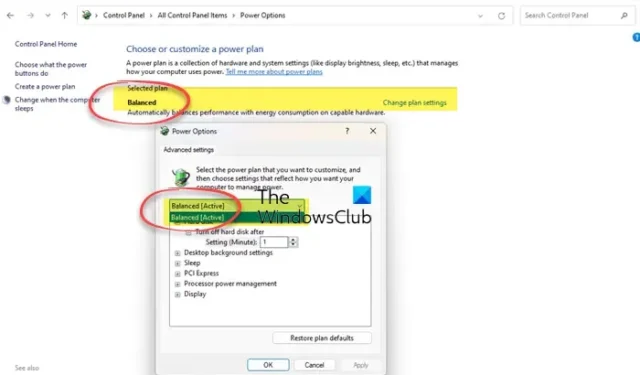
運行 Windows 操作系統的計算機有不同的電源計劃。這些電源計劃有助於節省電量。用戶可以根據自己的要求選擇電源計劃。除了這些預定義的電源計劃之外,Windows 還允許用戶根據自己的要求創建自定義電源計劃。所有這些電源計劃都可以在控制面板中找到。如果您打開控制面板以切換到另一個電源計劃,但發現只有平衡電源計劃可用,該怎麼辦?一些用戶遇到了這個問題。本文列出了解決此問題的有效解決方案。
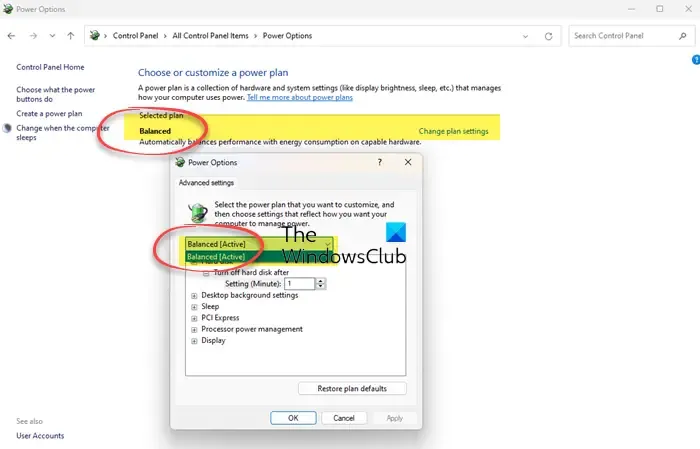
計算機有不同的電源狀態。這些電源狀態分為 S0、S1、S2、S3 等。S0 低功耗空閒狀態稱為現代待機電源模式。在這種狀態下,系統可以非常快速地從低功耗狀態切換到高功耗狀態。支持 S0 現代待機模式的計算機系統不使用其他電源模式 (S1 – S3)。
Windows 11/10 上僅提供平衡電源計劃
如果您的 Windows 11/10 計算機上僅提供平衡電源計劃,請使用本文中提供的解決方案來解決問題。
- 禁用現代待機模式 S0
- 更改您的 BIOS 設置
下面,我們詳細解釋了這兩個修復。
1]禁用現代待機模式S0
使用現代待機模式 S0 的系統不使用其他電源模式。因此,Windows 11/10 控制面板中僅提供平衡電源計劃。如果您在控制面板中看不到其他電源計劃,則您的系統可能正在使用現代待機模式 S0。然而,也有報告稱,即使系統不支持現代待機模式 S0,電源計劃也會丟失。
您可以通過在提升的命令提示符中執行以下命令來檢查系統上是否啟用了現代待機模式 S0 :
powercfg /a
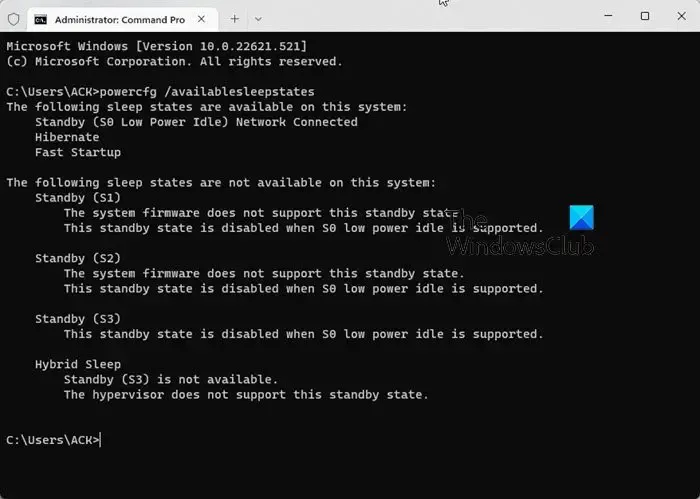
我在筆記本電腦上也遇到了這個問題。當我檢查命令提示符中的電源模式時,我發現我的筆記本電腦上激活了現代待機模式 S0(請參見上面的屏幕截圖)。
如果您在筆記本電腦上發現同樣的情況,首先必須禁用現代待機模式 S0,然後才能恢復丟失的電源計劃。要禁用現代待機模式,請以管理員身份打開命令提示符,然後執行以下命令。以下命令將修改註冊表。因此,在繼續之前,請創建一個系統還原點。
如果您的系統不支持現代待機模式 S0,則無需執行以下命令。您可以直接運行命令來恢復丟失的電源計劃。
reg add HKLM\System\CurrentControlSet\Control\Power /v PlatformAoAcOverride /t REG_DWORD /d 0
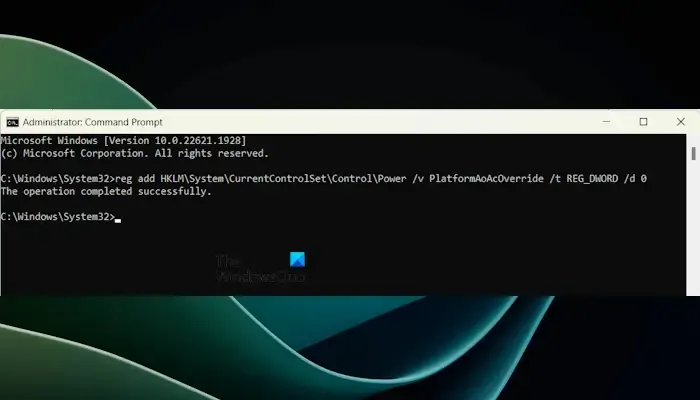
上面的命令將在註冊表中創建一個名為PlatformAoAcOverride的值,值為 0。看看它的 DWORD 值表示什麼:
- 1:現代待機模式 S0 使能。
- 0:現代待機模式 S0 禁用。
執行上述命令後,重新啟動筆記本電腦。如果上述命令無法在註冊表中創建 PlatformAoAcOverride 值,您可以手動創建。為此,請打開註冊表編輯器並轉到以下路徑:
Computer\HKEY_LOCAL_MACHINE\SYSTEM\CurrentControlSet\Control\Power
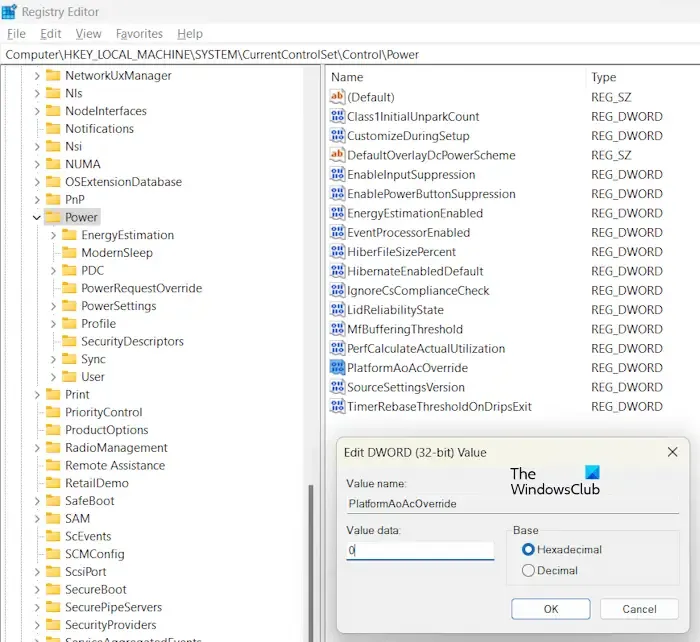
確保選擇左側的電源鍵。現在,右鍵單擊右側的空白處,然後選擇“新建> DWORD(32位)值”。將這個新創建的值命名為PlatformAoAcOverride。雙擊它並在其值數據中輸入0 。單擊“確定”保存更改。關閉註冊表編輯器並重新啟動系統。
重新啟動後,系統上的現代待機模式 S0 將被禁用。現在,您可以通過在提升的命令提示符中執行所需的命令來恢復丟失的電源計劃。
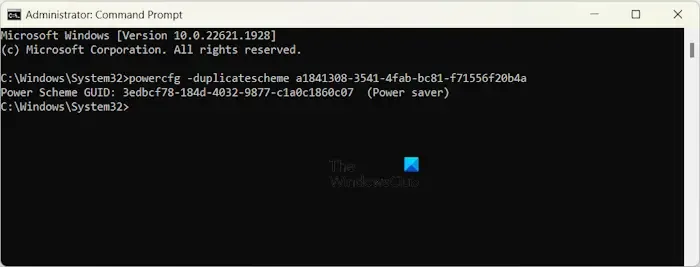
例如,如果要恢復省電計劃,則需要在管理員命令提示符中執行以下命令。
powercfg -duplicatescheme a1841308-3541-4fab-bc81-f71556f20b4a
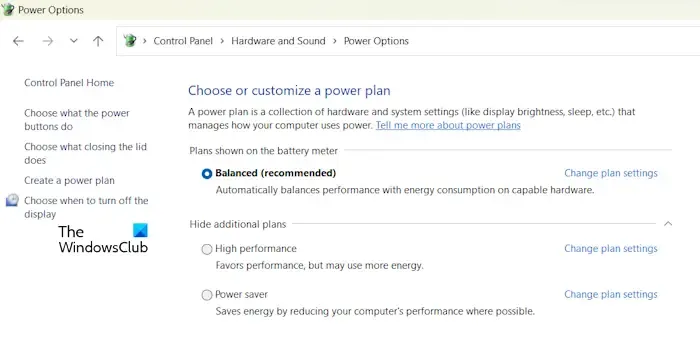
恢復電源計劃後,它們將在您的控制面板中可用。打開控制面板並在控制面板搜索欄中鍵入電源選項。從結果中選擇電源選項。您將在那裡看到所有恢復的電源計劃。如果沒有,請展開顯示其他計劃部分。
2]更改您的BIOS設置
某些計算機的 BIOS 有一個稱為“其他操作系統”的選項。它是一個允許用戶安裝另一個操作系統的選項,例如 Linux。通常,華碩筆記本電腦提供此選項。輸入系統 BIOS 並進入啟動菜單。現在,轉到安全啟動菜單,如果您在那裡看到操作系統類型選項,請將其更改為其他操作系統。保存更改並退出。此選項將解鎖系統上的所有電源計劃。
其他操作系統模式不會對您的系統造成任何問題。但是,如果您遇到任何問題,請恢復 BIOS 中的更改。
Windows 11 只有一種電源計劃嗎?
Windows 11 不只有一種電源計劃。如果您的系統支持現代待機 S0 模式,它將僅向您顯示一種電源計劃。要恢復其他電源計劃,您必須禁用此模式。您還可以在 Windows 11 計算機上創建自定義電源計劃。
為什麼我無法更改 Windows 11 電源計劃?
如果選擇高性能電源計劃,您可能無法更改電源計劃。導致此問題的其他原因包括系統文件損壞、電源計劃錯誤等。如果無法更改電源計劃,可以使用一些修復方法,例如修復系統映像文件、更新顯卡驅動程序、將電源計劃恢復為默認值, ETC。



發佈留言